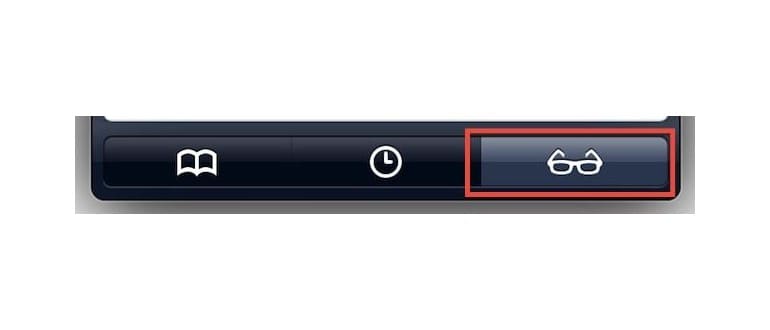Reading List è una fantastica funzionalità di Safari che ti permette di sincronizzare le pagine web salvate tra tutti i tuoi Mac e dispositivi iOS. Questa funzione è ideale per salvare articoli o pagine da leggere più tardi e funziona in modo simile a Pocket e Instapaper, ma senza necessità di scaricare app aggiuntive o gestire complessi menu. È totalmente integrata in Safari, sia su Mac OS X che su iOS.
Anche se potrebbe sembrare una diretta concorrente di applicazioni di terze parti come Pocket, la Reading List operano più come un servizio di condivisione temporanea di segnalibri. Ti consente di inviare e condividere link tra i tuoi dispositivi senza l’ingombro di un elenco di segnalibri affollato, rendendo più semplice l’accesso ai collegamenti di cui hai bisogno solo occasionalmente. Questa è senza dubbio una risorsa potente per molti utenti, quindi considerala come un complemento e non come un sostituto di Pocket o Instapaper.
Utilizzo dell’elenco di lettura in Safari per Mac OS X
Ecco alcuni comandi base che dovresti conoscere per salvare e condividere collegamenti con la Reading List in Safari per Mac OS X:
- Premi Maiusc + clic su un collegamento in Safari per salvarlo immediatamente nell’Elenco di lettura
- Usa Comando + Maiusc + D per salvare istantaneamente la pagina corrente nell’Elenco di lettura
- Attiva Comando + Maiusc + L per mostrare o nascondere la Lista di lettura
- Fai clic con il tasto destro su un link e seleziona «Aggiungi collegamento all’elenco di lettura»
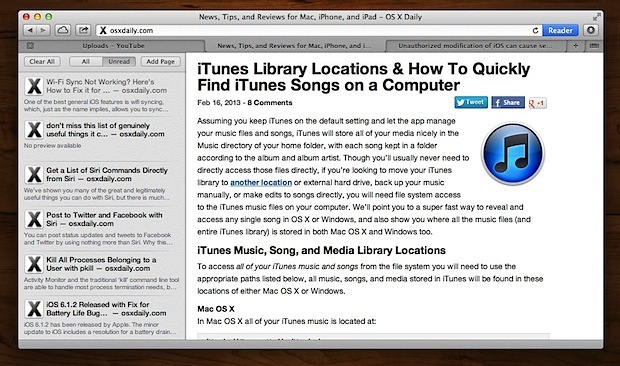
Le pagine web salvate nell’Elenco di lettura si sincronizzano quasi istantaneamente su Safari su tutti gli altri dispositivi Mac e iOS che utilizzano lo stesso account iCloud. Ricorda che senza la Lista di lettura attivata in iCloud, non verrà effettuata alcuna sincronizzazione.
Utilizzo dell’elenco di lettura in Safari per iOS
Su iOS, l’uso della Reading List è ancora più intuitivo, sia per salvare che per recuperare i link:
- Tocca a lungo qualsiasi collegamento in Safari, quindi seleziona «Aggiungi alla lista di lettura» per salvare la pagina web per dopo
- Su iPad: tocca il pulsante segnalibro, quindi l’icona degli occhiali in basso per visualizzare l’elenco di lettura
- Su iPhone e iPod touch: vai su Segnalibri > Elenco di lettura
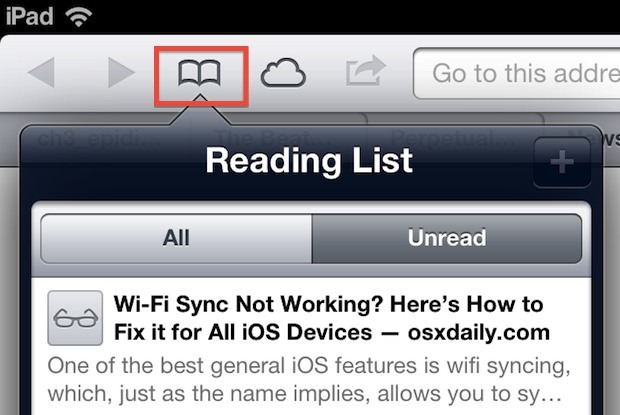
Potresti aver notato che Twitter su iPhone offre un’opzione «Salva per dopo». Tuttavia, a differenza della versione iPad di Twitter, questa funzione non invia i collegamenti salvati a Pocket o Instapaper, ma direttamente all’Elenco di lettura.
Se non stai già utilizzando l’Elenco di lettura, ti consiglio di provarlo come un servizio di condivisione dei segnalibri personale. Potresti scoprire che lo utilizzi molto più frequentemente in questo modo!
Novità per il 2024: Miglioramenti nella lista di lettura
Nel 2024, Apple ha implementato alcuni aggiornamenti nella funzionalità dell’Elenco di lettura che la rendono ancora più utile. Adesso, puoi organizzare i tuoi link salvati in cartelle personalizzate, facilitando la gestione delle tue letture. Inoltre, la sincronizzazione è diventata più veloce e affidabile, assicurandoti che i tuoi articoli salvati siano sempre disponibili su tutti i tuoi dispositivi.
Un’altra novità interessante è l’integrazione con Siri, che ora ti permette di chiedere direttamente all’assistente vocale di aggiungere un link all’Elenco di lettura. Questo rende il processo ancora più semplice e immediato. Se sei un appassionato di notizie, puoi anche ricevere avvisi quando nuovi articoli relativi ai tuoi interessi vengono aggiunti a fonti che segui.
Inoltre, con l’introduzione di nuove funzionalità di condivisione, puoi ora inviare facilmente i tuoi collegamenti salvati ai tuoi amici attraverso iMessage o altre app di messaggistica. Questa evoluzione rende l’Elenco di lettura di Safari non solo un ottimo strumento per la lettura personale, ma anche un modo efficace per condividere contenuti interessanti con chi ti sta intorno.